選択テキストをHTMLタグですぐ囲めるようになるVisual Studio Code拡張機能「htmltagwrap」
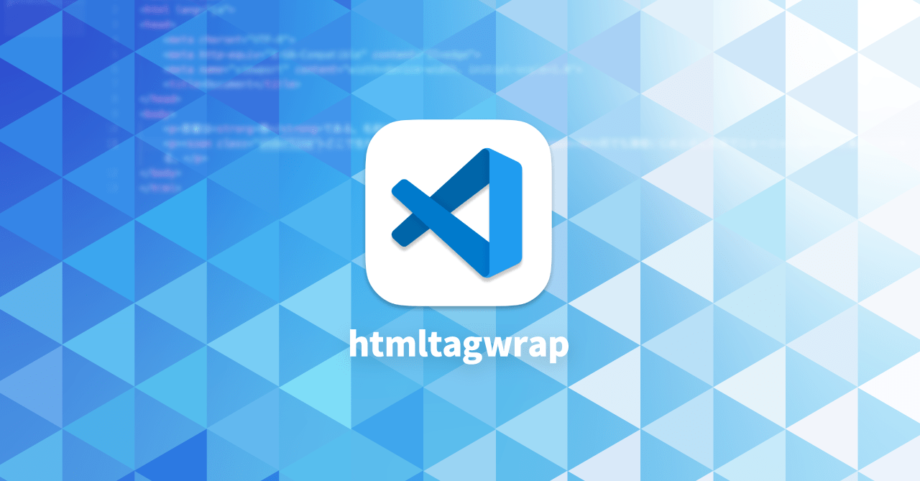
コーディングをしていると、テキストの1部だけHTMLタグで囲む場合がよくあります。
例えば下記のようなテキストがあった場合、強調したいために一部を<strong>で囲ったり、装飾を追加するために<span>で囲ったりします。
<p>吾輩は猫である。名前はまだ無い。</p>
<p>どこで生れたかとんと見当けんとうがつかぬ。<br>何でも薄暗いじめじめした所でニャーニャー泣いていた事だけは記憶している。</p>↓
<p>吾輩は<strong>猫</strongである。名前はまだ無い。</p>
<p><span class="underline">どこで生れたかとんと見当けんとうがつかぬ。</span><br>何でも薄暗いじめじめした所でニャーニャー泣いていた事だけは記憶している。</p>作業自体はそこまで時間のかからない作業ですが、回数が増えてくると面倒になってきます。
今回紹介するVisual Studio Codeの拡張機能「htmltagwrap」を使えば、選択テキストをHTMLタグで簡単に囲めるようになります。
ちなみに、EmmetのWrap with Abbreviationを使う手もありますが、それよりもライトに使えます。
htmltagwrap
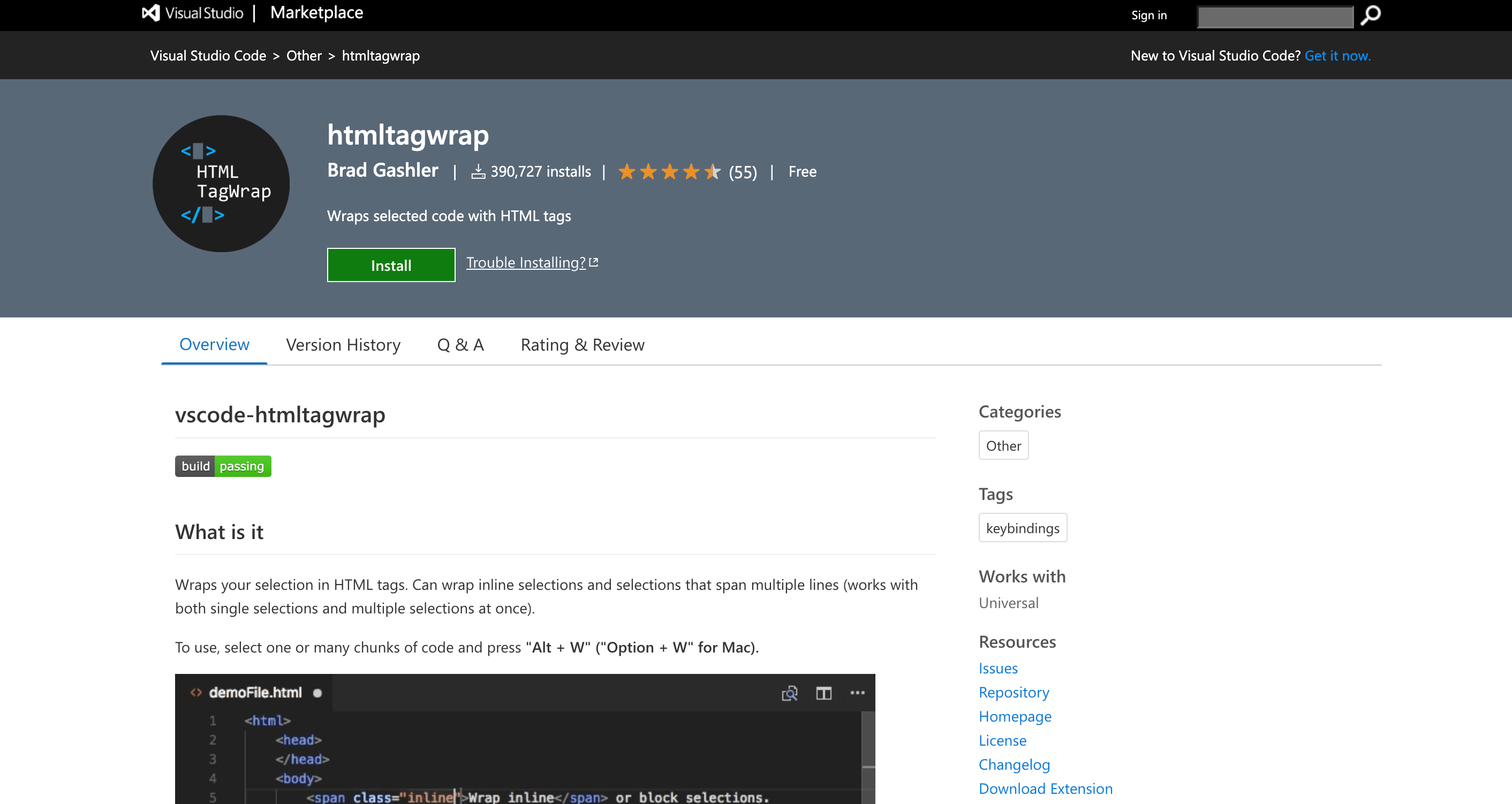
「htmltagwrap」は選択範囲をHTMLタグで囲む拡張機能です。
単一選択と複数選択の両方に対応していて、複数選択の場合は選択したすべてのテキストに対して同じHTMLタグで一気に囲めます。
基本的な使い方
使い方は非常に簡単で、テキストを選択したあとにoption + Wを押すと、デフォルトでは<p>タグで囲まれて開始タグと終了タグの両方が選択状態になるので、そのままHTMLタグを入力すれば完了です。

- テキストを選択(単一選択でも複数選択でも可能)
- option + Wを押す
- HTMLタグを入力する
ちなみに、spaceを入力すると自動で閉じタグの選択が解除されます。

この機能はclass名などを入力するときにspaceを入力すれば自動で閉じタグの選択が解除されて、開始タグだけにclass名の入力がされることを想定しての機能です。
細かい部分ですが、非常に使いやすくなるように配慮されています。
設定の変更
デフォルトのHTMLタグを変更
デフォルトで囲むHTMLタグを変更したい場合は「”htmltagwrap.tag”」にHTMLタグ名を入力します。
{
"htmltagwrap.tag": "span"
}ちなみに、デフォルトでは「"p"」になっています。
終了タグの選択を自動で解除しない
囲んだ後、spaceを入力したときに自動で終了タグを選択解除したくない場合は「”htmltagwrap.autoDeselectClosingTag”」を「false」にします。
{
"htmltagwrap.autoDeselectClosingTag": false
}



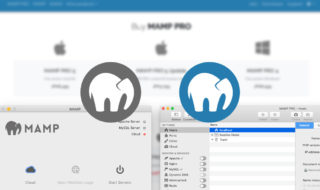 「とりあえず無料版!」ではなく、機能を知った上で判断したいMAMPとMAMP PROの比較
「とりあえず無料版!」ではなく、機能を知った上で判断したいMAMPとMAMP PROの比較  Post Snippetsを使ってWordPressでショートコードをの登録と管理をもっと楽に!!
Post Snippetsを使ってWordPressでショートコードをの登録と管理をもっと楽に!! 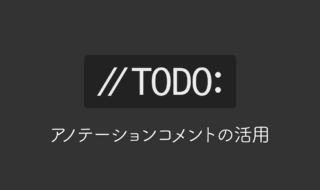 コーディング時に「アノテーションコメント」を使ってコードを見やすく管理する
コーディング時に「アノテーションコメント」を使ってコードを見やすく管理する  HTMLが書ければすぐ習得できるテンプレートエンジン「EJS」の基本的な書き方
HTMLが書ければすぐ習得できるテンプレートエンジン「EJS」の基本的な書き方  Movable TypeでAssetURLやEntryPermalink・ContentPermalinkで出力されるパスを絶対パスから相対パスに変える
Movable TypeでAssetURLやEntryPermalink・ContentPermalinkで出力されるパスを絶対パスから相対パスに変える  WordPressの自動バックグラウンド更新を無効にする方法とその注意点
WordPressの自動バックグラウンド更新を無効にする方法とその注意点  Visual Studio Codeで英単語のスペルチェックをしてくれる拡張機能「Code Spell Checker」
Visual Studio Codeで英単語のスペルチェックをしてくれる拡張機能「Code Spell Checker」  Visual Studio CodeからFTPソフトのTransmitを使用する拡張機能「Transmit」
Visual Studio CodeからFTPソフトのTransmitを使用する拡張機能「Transmit」 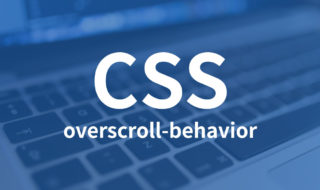 ブラウザでこれ以上スクロールできない場合の挙動を制御する「overscroll-behavior」プロパティ
ブラウザでこれ以上スクロールできない場合の挙動を制御する「overscroll-behavior」プロパティ 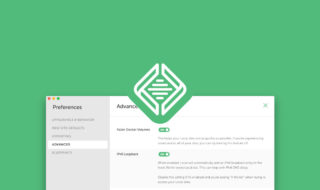 Local by Flywheelのページ遷移を軽くする設定
Local by Flywheelのページ遷移を軽くする設定  iTerm2で「Use System Window Restoration Setting」を設定しているとアラートが表示されて機能しない
iTerm2で「Use System Window Restoration Setting」を設定しているとアラートが表示されて機能しない  Google Chromeのサイト内検索(カスタム検索)機能を別のプロファイルに移行する方法
Google Chromeのサイト内検索(カスタム検索)機能を別のプロファイルに移行する方法  iPadで入力モードを切り替えずに数字や記号をすばやく入力する方法
iPadで入力モードを切り替えずに数字や記号をすばやく入力する方法  iPhoneやiPadでYouTubeの再生速度を3倍速や4倍速にする方法
iPhoneやiPadでYouTubeの再生速度を3倍速や4倍速にする方法  Keynoteで有効にしているはずのフォントが表示されない現象
Keynoteで有効にしているはずのフォントが表示されない現象  MacのKeynoteにハイライトされた状態でコードを貼り付ける方法
MacのKeynoteにハイライトされた状態でコードを貼り付ける方法  AirPodsで片耳を外しても再生が止まらないようにする方法
AirPodsで片耳を外しても再生が止まらないようにする方法  iTerm2でマウスやトラックパッドの操作を設定できる環境設定の「Pointer」タブ
iTerm2でマウスやトラックパッドの操作を設定できる環境設定の「Pointer」タブ  DeepLで「インターネット接続に問題があります」と表示されて翻訳できないときに確認すること
DeepLで「インターネット接続に問題があります」と表示されて翻訳できないときに確認すること  Ulyssesの「第2のエディタ」表示を使って2つのシートを横並びに表示する
Ulyssesの「第2のエディタ」表示を使って2つのシートを横並びに表示する  macOSのコマンドパレット比較!SpotlightとAlfred、Raycastどれを使えばいい?
macOSのコマンドパレット比較!SpotlightとAlfred、Raycastどれを使えばいい?  1つのノートアプリにすべて集約するのをやめた理由|2025年時点のノートアプリの使い分け
1つのノートアプリにすべて集約するのをやめた理由|2025年時点のノートアプリの使い分け  Notionログイン時の「マジックリンク」「ログインコード」をやめて普通のパスワードを使う
Notionログイン時の「マジックリンク」「ログインコード」をやめて普通のパスワードを使う  AlfredでNotion内の検索ができるようになるワークフロー「Notion Search」
AlfredでNotion内の検索ができるようになるワークフロー「Notion Search」  Gitで1行しか変更していないはずのに全行変更した判定になってしまう
Gitで1行しか変更していないはずのに全行変更した判定になってしまう  Macでアプリごとに音量を調節できるアプリ「Background Music」
Macでアプリごとに音量を調節できるアプリ「Background Music」  Macのターミナルでパスワード付きのZIPファイルを作成する方法
Macのターミナルでパスワード付きのZIPファイルを作成する方法  MacBook Proでディスプレイのサイズ調整をして作業スペースを広げる
MacBook Proでディスプレイのサイズ調整をして作業スペースを広げる  SteerMouseの「自動移動」機能で保存ダイアログが表示されたら自動でデフォルトボタンへカーソルを移動させる
SteerMouseの「自動移動」機能で保存ダイアログが表示されたら自動でデフォルトボタンへカーソルを移動させる  iPhoneでタッチが一切効かなくなった場合に強制再起動する方法
iPhoneでタッチが一切効かなくなった場合に強制再起動する方法